Настроювання яскравості та контрастності
Можна скоригувати надто темні, яскраві або неконтрастні зображення за допомогою піктограми  (Яскравість/контрастність) на вкладці Розширений режим (Advanced Mode) програми ScanGear (драйвера сканера).
(Яскравість/контрастність) на вкладці Розширений режим (Advanced Mode) програми ScanGear (драйвера сканера).
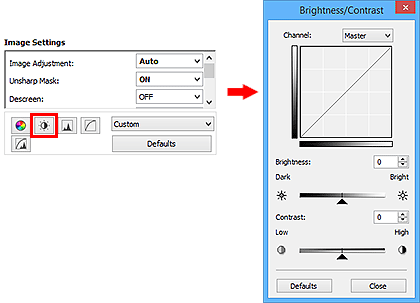
 Примітка
Примітка
- Клацніть За промовчанням (Defaults), щоб скинути всі настройки в поточному вікні.
Канал
Кожна точка зображення утворена поєднанням червоного, зеленого та синього кольорів у різних співвідношеннях (градація відтінків). Кожен із цих кольорів можна корегувати, як окремий «канал».
- Головний (Master)
- Поєднане настроювання червоного, зеленого та синього.
- Червоний (Red)
- Настроювання червоного каналу.
- Зелений (Green)
- Настроювання зеленого каналу.
- Синій (Blue)
- Настроювання синього каналу.
 Примітка
Примітка
- Якщо для параметра Колірний режим (Color Mode) встановлено значення Відтінки сірого (Grayscale), у діаграмі Канал (Channel) відображатимуться лише Відтінки сірого (Grayscale).
Яскравість
Настройте яскравість зображення.
Пересуваючи  (повзунок) у пункті Яскравість (Brightness) ліворуч або праворуч, можна зробити зображення відповідно темнішим або яскравішим. Також можна ввести потрібне значення (від -127 до 127).
(повзунок) у пункті Яскравість (Brightness) ліворуч або праворуч, можна зробити зображення відповідно темнішим або яскравішим. Також можна ввести потрібне значення (від -127 до 127).
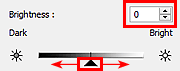
| Затемнене | Оригінальне зображення | Освітлене |
 |
 |
 |
 Примітка
Примітка
- Якщо підвищити яскравість надто сильно, можна втратити світлі ділянки зображення, а якщо надто затемнити — можуть зникнути тіні.
Контрастність
Контрастність — це ступінь відмінності між світлими й темними ділянками зображення. Підвищивши контрастність, можна збільшити цю відмінність, а отже — чіткість зображення. Зниження контрастності призведе до зменшення цієї відмінності, і зображення стане розмитішим.
Пересуваючи  (повзунок) у пункті Контрастність (Contrast) ліворуч або праворуч, можна зробити зображення менш або більш контрастним. Також можна ввести потрібне значення (від -127 до 127).
(повзунок) у пункті Контрастність (Contrast) ліворуч або праворуч, можна зробити зображення менш або більш контрастним. Також можна ввести потрібне значення (від -127 до 127).
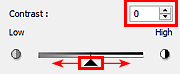
| Контрастність знижено | Оригінальне зображення | Контрастність підвищено |
 |
 |
 |
 Примітка
Примітка
- Посилення контрастності надає розмитим зображенням об’ємності. Однак цією функцією не слід зловживати, щоб зображення не втратило світлі ділянки та тіні.
